网卡链路聚合-简单设置实现双倍带宽
如何实现网络带宽叠加的几种方法

网络带宽叠加实现的几种方法1:欣向NuR8558的路由器不光能做到带宽叠加还解决了我们公司掉线以及公司网络资源分配以及全网监管的问题!据我了解他们公司的产品从一条线到五条线的路由器都有!而且根据带计量的不同有不同的型号!一条线的路由器NuR8115M (带抗雷)两条线的路由器NuR8262、NuR8266M(带抗雷)、NuR8266G(千兆、带抗雷)三条线的路由器NuR8528、NuR8528G+(千兆、带抗雷)五条线的路由器NuR8558、NuR8558G+(千兆、带抗雷)2:实例五:双网卡,让网络带宽叠加。
如果你用windows 7操作系统,你可以很简单的实现,在下载的时候,先拔掉正下载的网线,然后系统会通过另一个网卡去下载,这时,你又把拔掉的网线接上,系统就会再连接上去,从而实现网络带宽叠加。
3:网络带宽叠加软件,天路多线上网更新1.0b2,解决Opera等兼容问题2010/05/17 发布1.0b2版本。
1.原来的b1版本经网友反映和测试确实与某些使用Raw socket的程序有冲突,典型的就是Opera 用不了,增强了系统的稳定性。
2.增加了多语言支持,可以直接修改各种语言版本。
可惜我English太差没能力好好翻译。
如果已经安装了1.0b1 版本的,需要先点击"卸载驱动"按钮卸载掉原来的b1版本驱动。
重启电脑后,重新安装这个b2版本的驱动。
4:先说下我的网络环境:2M网通ADSL(自己家的有线)3M网通无线网络(破解别人家的)通过VM虚拟机建立软路由,并且成功的使用了网络带宽的叠加功能实现2M+3M=5m从上图可以清楚的看到下载速度达到了500多,负载百分比那里75.9%的是3M网络24.10%的是我自己家的2M网络.负载情况说明2条线路都有使用!可是奇怪的事情发生了,可能是我哪的设置有问题,希望高手能给我指出症状:当我重启VM虚拟的软路由,网络叠加效果就消失了,变成了只使用3M的无线网络了,我自己家的2M网络几乎没有使用率.由于是用VM建立的软路由,我在成功使用双线叠加效果的时候做了个快照,启动快照,就可以正常使用5M宽带如果是正常的关闭路由或者重启,就出现了我说的上述问题.研究一夜了,实在找不到解决方法了,希望有人能指点一二!在此感谢!5:【爆发】无线网络与有线网络同时登陆的结果→带宽叠加我家的宽带(本地连接):电信ADSL 1.5Mbps连接上的无线网络:蹭上去的,速度未知。
双Wan口双线单网卡实现网速叠加
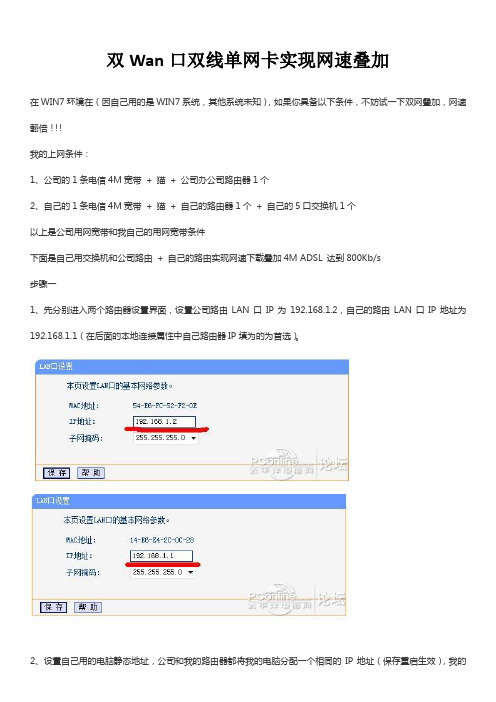
双Wan口双线单网卡实现网速叠加
在WIN7环境在(因自己用的是WIN7系统,其他系统未知),如果你具备以下条件,不妨试一下双网叠加,网速翻倍!!!
我的上网条件:
1、公司的1条电信4M宽带+ 猫+ 公司办公司路由器1个
2、自己的1条电信4M宽带+ 猫+ 自己的路由器1个+ 自己的5口交换机1个
以上是公司用网宽带和我自己的用网宽带条件
下面是自己用交换机和公司路由+ 自己的路由实现网速下载叠加4M ADSL 达到800Kb/s
步骤一
1、先分别进入两个路由器设置界面,设置公司路由LAN口IP为192.168.1.2,自己的路由LAN口IP地址为192.168.1.1(在后面的本地连接属性中自己路由器IP填为的为首选)。
2、设置自己用的电脑静态地址,公司和我的路由器都将我的电脑分配一个相同的IP地址(保存重启生效),我的
是192.168.1.103
连接上网设备(单个路由和猫的连接就不介绍了,大家应该都知道)
三条网线,两条网线分别将两个路由器接到交换机接口,另一条接自己用的电脑和交换机,硬件设备连接完毕。
步骤二
设置本地连接属性
自己用的路由器设置为首选DSN服务,具体看图
设置完毕确定保存
完成后查看本地属性设置显示OK
下面是下载测试的实际下载速度,达到了900KB/S,正常单线4M 的ADSL的下载速度为400-500KB/S,大功告成!!
如果你有双线网络,就不要让他浪费了,用上面的简单方法就能享受2条线的网络下载速度,正式爽歪歪!!(不是什么新方法,在网上看到的,但是网上的步骤不够详细,所以自己弄了一遍,分享给大家,希望管用。
举例总的两个路由器和交换机都是TP-LINK,其他的路由器可能应该也是一样的设置)。
dualwan实现双倍网速上网
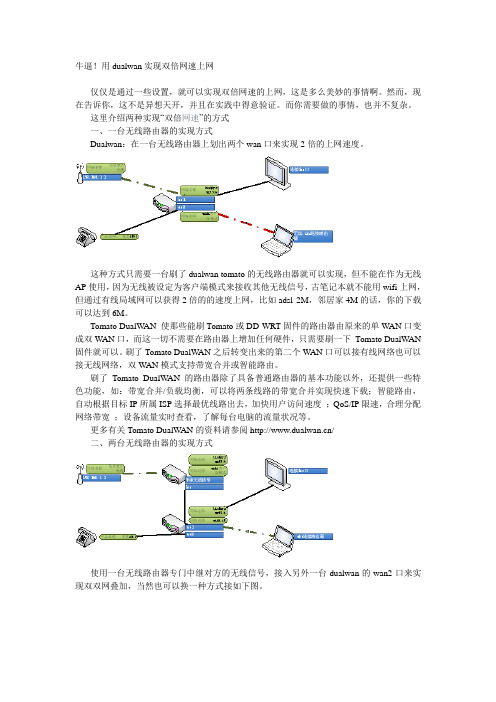
牛逼!用dualwan实现双倍网速上网仅仅是通过一些设置,就可以实现双倍网速的上网,这是多么美妙的事情啊。
然而,现在告诉你,这不是异想天开,并且在实践中得意验证。
而你需要做的事情,也并不复杂。
这里介绍两种实现“双倍网速”的方式一、一台无线路由器的实现方式Dualwan:在一台无线路由器上划出两个wan口来实现2倍的上网速度。
这种方式只需要一台刷了dualwan tomato的无线路由器就可以实现,但不能在作为无线AP使用,因为无线被设定为客户端模式来接收其他无线信号,古笔记本就不能用wifi上网,但通过有线局域网可以获得2倍的的速度上网,比如adsl 2M,邻居家4M的话,你的下载可以达到6M。
Tomato DualW AN 使那些能刷Tomato或DD-WRT固件的路由器由原来的单W AN口变成双W AN口,而这一切不需要在路由器上增加任何硬件,只需要刷一下Tomato DualW AN 固件就可以。
刷了Tomato DualW AN之后转变出来的第二个W AN口可以接有线网络也可以接无线网络,双WAN模式支持带宽合并或智能路由。
刷了Tomato DualW AN 的路由器除了具备普通路由器的基本功能以外,还提供一些特色功能,如:带宽合并/负载均衡,可以将两条线路的带宽合并实现快速下载;智能路由,自动根据目标IP所属ISP选择最优线路出去,加快用户访问速度;QoS/IP限速,合理分配网络带宽;设备流量实时查看,了解每台电脑的流量状况等。
更多有关Tomato DualWAN的资料请参阅/二、两台无线路由器的实现方式使用一台无线路由器专门中继对方的无线信号,接入另外一台dualwan的wan2口来实现双双网叠加,当然也可以换一种方式接如下图。
下面说说需要的设备蹭网,就必须先破解无线密码,毕竟现在很少有谁的无线AP不加密的。
但不少老adsl 用户都是用54M/802.11g无线路由器,所以基本上都还是用WEP的加密方式,WEP的加密容易被破解,但目前市场上54M无线路由器基本淘汰掉了,现在买的都是11N,150M或300M,11N无线协议不支持WEP的加密方式,必须使用wap/psk-2,如果是这类加密方式,真要破解估计要花上几天时间,所以也就不要破了,放弃,所以如果你家的无线不想被人蹭的话就是用wap-psk的加密设个10位的密码够他们破几天的。
链路聚合?双网口是这么玩的

链路聚合?双网口是这么玩的玩NAS的朋友大家都知道,电脑访问NAS读写速度达到100M 的时候,这时候性能瓶颈就不在NAS或者客户机上了,这时候,性能瓶颈在网络上。
虽然已经有了万兆网络的标准,可以解决这一瓶颈,但是万兆网卡,交换机的陈本不是一般玩家可以接受了。
在这个时候,介绍一种简单,而不需要很高成本的方法,提高网络吞吐--双网线聚合。
先来说说网线的聚合吧。
顾名思义,就是使用多条网线同时传输,达到更快的速度,一般我们使用IEEE802.1ad协议做聚合,也就是俗称的LACP动态聚合。
当然聚合的作用不是单单如此,还有热备等其他用法,在这里就不讨论了。
这里主要说利用聚合在提高带宽。
要说明的是,这里的端口聚合和我们以前看到的多WAN不是一个东西。
多WAN加速是加快上网速度(突破运营商的限制),端口聚合是加快内网的传输速度(突破物理传输能力的限制)。
【准备】首先来说说玩端口聚合需要点什么。
1、网卡这个不用多说,要2条网线聚合,电脑需要2个网口。
高端主板或者工作站等级的主板都默认提供了双Intel网卡,这个很方便我们来做端口聚合。
如果你的主板不提供双网口,这时候需要独立网卡了。
在这里我推荐Intel的双口或者4口网卡,比如Intel EXPI9402PT、Intel E1G42ET、Intel i350T2。
当然我个人比较推荐Intel E1G42ET,上一代的千兆卡,价格也比较合适,这次也是使用这块卡当然,如果你是高端玩家主板板载了双Intel千兆网卡,那就不需要了。
我自己台式机主板使用的是ASUS的X99-WS/IPMI,板载了两颗Intel I210T。
关于这块板子,一把辛酸泪啊。
群里的朋友都知道,这里不吐槽了。
开箱:这里是一块Intel E1G42ET,芯片是82576,支持虚拟化等高级应用。
行货Intel的背面都贴有防伪标签。
网口正面,Intel居然散热片都不贴,看来这个卡发热很低网卡接口部分,原厂卡做工还是相当的好。
双网卡做网络聚合
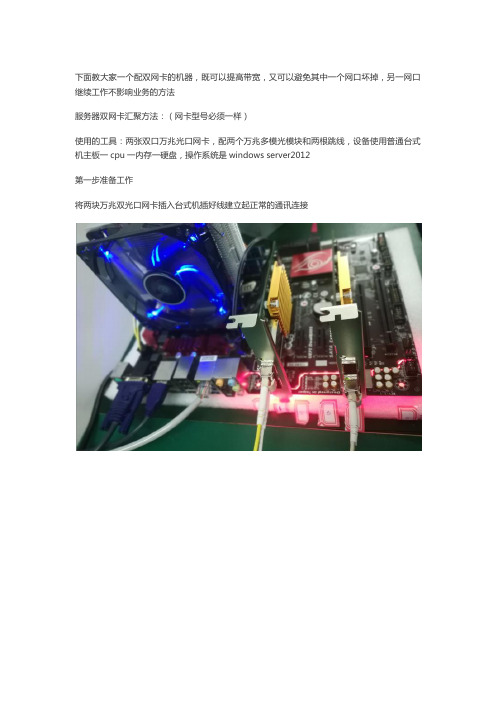
下面教大家一个配双网卡的机器,既可以提高带宽,又可以避免其中一个网口坏掉,另一网口继续工作不影响业务的方法
服务器双网卡汇聚方法:(网卡型号必须一样)
使用的工具:两张双口万兆光口网卡,配两个万兆多模光模块和两根跳线,设备使用普通台式机主板一cpu一内存一硬盘,操作系统是windows server2012
第一步准备工作
将两块万兆双光口网卡插入台式机插好线建立起正常的通讯连接
第一步建立网卡分组
开机进入系统桌面点击任务栏上的服务器管理图标
打开后找到nic组合按照提示操作
第二部建立一个自定义组合
其他属性设置
第三部大功告成查看网络连接
看到如下界面,恭喜你网络聚合成功了带宽变为20G了并且可以设定ip进行通讯了
这样做的好处,不仅可以动态提高带宽,而且因为两个网口做了聚合就相当于绑在了一起,即便是有一个网口坏掉了,另一个也会继续工作是您的通信业务不会受到影响。
windows服务器双网卡链路聚合

windows服务器双网卡链路聚合
1、重命名网卡名
win10左下角LOGO->设置->网络和internet->(左侧)以太网->(右侧)网络和共享中心->(左侧)更改适配器设置,默认情况下两个网卡名称改为“nic1”,“nic2”。
2、Power Shell
打开Win10的power shell使用命令行设置,在win10左下角LOGO输入powershell,右键点击“Windows PowerShell”,以管理员身份运行,会有弹出对话框,选择“是”。
3、命令行
在弹出的窗口中输入new-netLbfoteam “teamingname” -teamingmode switchindependent接下来会提示输入需要绑定的网卡名,如图:
4、效果
回到电脑的网络适配器,网卡已经绑定成功,此时原来的两个独立的网卡已经不见了,显示的是绑定的网卡聚合的名称,如图:
5、删除网卡聚合
若想恢复原来的网卡配置,可输入命令remove-netLbfoteam -name teamingname删除指定网卡组,get-netLbfoteam | remove-netLbfoteam删除所有网卡组。
标签:windows
分类:WIN系统
| 发布:wanglei | 评论:0条 | 发表时间:2020-1-15 9:01 Wednesday。
华为设备链路聚合配置命令
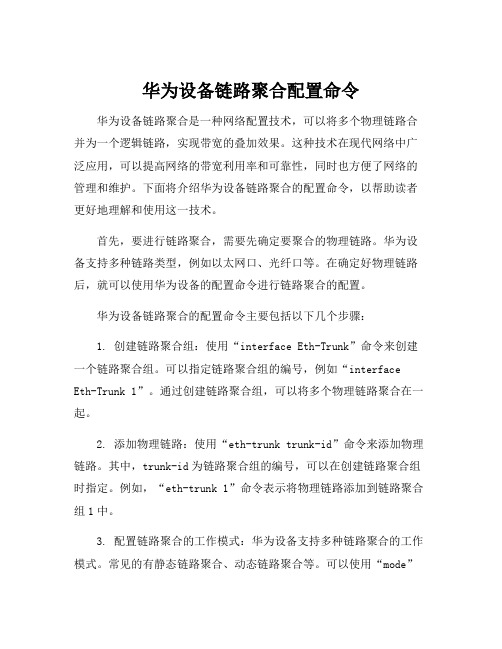
华为设备链路聚合配置命令华为设备链路聚合是一种网络配置技术,可以将多个物理链路合并为一个逻辑链路,实现带宽的叠加效果。
这种技术在现代网络中广泛应用,可以提高网络的带宽利用率和可靠性,同时也方便了网络的管理和维护。
下面将介绍华为设备链路聚合的配置命令,以帮助读者更好地理解和使用这一技术。
首先,要进行链路聚合,需要先确定要聚合的物理链路。
华为设备支持多种链路类型,例如以太网口、光纤口等。
在确定好物理链路后,就可以使用华为设备的配置命令进行链路聚合的配置。
华为设备链路聚合的配置命令主要包括以下几个步骤:1. 创建链路聚合组:使用“interface Eth-Trunk”命令来创建一个链路聚合组。
可以指定链路聚合组的编号,例如“interface Eth-Trunk 1”。
通过创建链路聚合组,可以将多个物理链路聚合在一起。
2. 添加物理链路:使用“eth-trunk trunk-id”命令来添加物理链路。
其中,trunk-id为链路聚合组的编号,可以在创建链路聚合组时指定。
例如,“eth-trunk 1”命令表示将物理链路添加到链路聚合组1中。
3. 配置链路聚合的工作模式:华为设备支持多种链路聚合的工作模式。
常见的有静态链路聚合、动态链路聚合等。
可以使用“mode”命令来配置链路聚合的工作模式。
例如,“mode static”表示使用静态链路聚合的模式。
4. 配置链路聚合的链路调度算法:链路调度算法可以用来决定数据流经过聚合链路的方式。
华为设备支持多种算法,例如基于源MAC地址的分配、基于目的MAC地址的分配等。
可以使用“load-balance”命令来配置链路调度算法。
例如,“load-balance src-dst-mac”表示使用基于源MAC地址和目的MAC地址的分配算法。
5. 配置链路聚合的其他参数:除了上述命令外,还可以使用其他命令来配置链路聚合的其他参数。
例如,“link-mode”命令用来配置链路聚合组的链路模式,可以选择为主备模式或平衡模式;“link-aggregation mode”命令用来配置链路聚合组的链路聚合模式,可以选择为静态链路聚合或动态链路聚合。
Linux双网卡链路聚合

Linux双网卡链路聚合Linux双网卡链路聚合共有两种方式,bond模式与team模式。
1.bond链路聚合(英语:Link Aggregation)将多个物理端口汇聚在一起,形成一个逻辑端口,以实现出/入流量吞吐量在各成员端口的负荷分担。
网卡的链路聚合就是将多块网卡连接起来,当一块网卡损坏,网络依旧可以正常运行,可以有效的防止因为网卡损坏带来的损失,同时也可以提高网络访问速度。
网卡的链路聚合一般常用的有"bond"和"team"两种模式,"bond"模式最多可以添加两块网卡,"team"模式最多可以添加八块网卡。
bond的七种模式介绍:mode=0(balance-rr)(平衡抡循环策略)mode=1(active-backup)(主-备份策略)mode=2(balance-xor)(平衡策略)mode=3(broadcast)(广播策略)mode=4(802.3ad)(IEEE 802.3ad 动态链接聚合)mode=5(balance-tlb)(适配器传输负载均衡)mode=6(balance-alb)(适配器适应性负载均衡)bond模式介绍(支持多块网卡聚合)mode=0(balance-rr)交换机需要配置链路聚合表示负载分担,并且是轮询的方式,比如第一个包走eth0,第二个包走eth1,直到数据包发送完毕。
优点:流量提高一倍缺点:需要接入交换机做端口聚合,否则可能无法使用mode=1(active-backup)同时只有1块网卡在工作。
优点:冗余性高缺点:链路利用率低,两块网卡只有1块在工作mode=2(balance-xor)(平衡策略)交换机需要配置链路聚合表示XOR Hash负载分担,和交换机的聚合强制不协商方式配合。
(需要xmit_hash_policy,需要交换机配置port channel)特点:基于指定的传输HASH策略传输数据包。
软路由实现双WAN口带宽叠加

软路由实现双WAN口带宽叠加一、硬件条件1、要实现双W AN并能实现带宽的叠加,那自然要有两个宽带了,这是必须的,至于怎么弄两个宽带,那我就不多说了,自己想办法去。
2、要有两个网卡,不必太在意是无线网卡还是有线网卡,在我的“晒晒俺的双wan”一贴中有同学提出海蜘蛛(一个软路由软件)是否支持无线网卡,在这里我可以很负责任的告诉你在VMware Workstation虚拟机上是支持的,因为我用的就是一块INTEL 3945 无线网卡。
3、下载必要的软件,我这里就不写下载地址了,在网上连必要的软件都淘不来的,那也没必要再往下看了(没有贬低什么人的意思)。
二、言归正传在windows系统上运行VMware Workstation虚拟机软件。
而且基于虚拟机的话,电脑还可以在windows系统下正常做事情,并不像一些方案专门要独占一台电脑来做路由。
还有一个好处就是可以相对比较方便的添加更多的物理网卡,叠加更多的线路带宽。
无线网卡就不必多说了,像萨基姆760N这种性能不错的USB网卡仅30元左右。
有线网卡的话,PCI或PCI-E等等的网卡由于插槽数有限,插不了很多。
如果用多口的网卡价格又贵上很多。
怎么办?我们可以用USB网卡,USB2.0的百兆网卡仅20元左右,配合USB HUB或者Card Bus 转USB卡之类的,可以拓展出很多个USB口,网卡可以轻易增加很多个。
然后用虚拟机桥接给虚拟网卡即可。
1、先下载软件:虚拟机请使用V6.0以上版本,V5版本会出现海蜘蛛安装时不识别虚拟硬盘的情况。
另外绿色版的VMware有可能会出现错误,譬如海蜘蛛FAQ中推荐的20MB绿盟版,添加虚拟网卡报错。
2,安装虚拟机:309MB完整版本的虚拟机测试情况良好,安装的时候注意看上图提示。
注意VMware Workstation的序列码,安装过程中自动会添加到剪贴板中,所以直接粘贴即可。
装好后,电脑——控制面板——网络连接,可以看到,多出来2块虚拟网卡,VMware Network Adapter VMnet1和VMnet83,虚拟机设置——绑定物理网卡:打开VMware Workstation虚拟机,编辑——虚拟网络我这里将千兆有线网卡绑定给VMnet0,300兆无线网卡绑定给VMnet2。
网速提高N倍不是梦,单网卡实现多账号带宽叠加

首先主机必须要有2张物理网卡,一张用于连接宽带接口,一张用来共享连接给其它电脑或者路由器。
我这里除了主机集成的千兆网卡另外用的一张淘汰下来8139百兆网卡。
其次你的宽带可以支持一个账户多次拨号,而且端口速度大于你的带宽。
我的小区宽带是100M接入然后2M-4M分给用户。
特别说明:后面我才发现其实只需要单网卡的主机+无线路由器就可以实现这个方案,不需要添加一张独立网卡。
后面图文说明有关独立网卡8139和LAN2相关设置的都可以省略掉,那样设置就可以有2个网段400多个IP,个人实际用不到那么多电脑。
单网卡+路由器或者交换机的接法接法如下:宽带接口→无线路由器LAN1口主机接口→无线路由器LAN2口电脑1接→无线路由器LAN3口电脑2接→无线路由器LAN4口无线网卡→无线路由器无线路由器充当交换机扩充接口换了海蜘蛛6.1 ISP PE秋风破解春节版后WAN口可以扩充到9个,但是只有WAN1-WAN8连接后才有流量,带宽也就只可以叠加到8倍!具体效果请见3楼注意:每个版本的海蜘蛛WEB登陆密码默认都为admin启动海蜘蛛后控制台界面有说明,有的可能被作者修改了,大家留意下!★单网卡主机装海蜘蛛的接法:宽带接口→无线路由器LAN1口主机接口→无线路由器LAN2口电脑1接→无线路由器LAN3口电脑2接→无线路由器LAN4口无线网卡→无线路由器无线路由器充当交换机扩充接口我这里以TP-Link的为例:为了防止无线路由器的网关和海蜘蛛冲突我们需要设置为除192.168.0.1或者192.168.1.1(以你的海蜘蛛设置的IP地址为准)的其他任意IP,比如我的设置为192.168.1.2(以后登录无线路由器记得WEB地址为192.168.1.2哟!)然后关闭无线路由器的DHCP功能,以防和海蜘蛛的DHCP功能冲突或者IP冲突。
海蜘蛛安装设置录像教程下载地址:/file/dpyjq1s6海蜘蛛加强D版光盘安装版.iso/file/c2bvil9r/uploads/soft/200904/hsrou ter加强D版光盘安装版.rar教程中的用到的虚拟机:VMware Workstation8.0/03/lt/VMware-wor kstation-full-8.0.0-471780.rar注册码:MV4YN-0L38Q-2ZK60-XUA7K-AAZ18JC6AP-D4H0P-TZ131-4A2QM-8CNP70U6UU-6AJDL-RZTK9-230Q0-8ARJQJG2TD-DJL95-FZZZ8-DU1NH-33GH7VMware Workstation8.0中文汉化补丁下载地址:(打补丁的时候注意在进程管理器把VMware开头的一些进程结束再打补丁,不然覆盖的时候会报错)/file/be4nx0de如果嫌这个完整版的太大,就下载这个精简版的:VMware Workstation7.1.4/file/dpxew7o6海蜘蛛PE-秋风破解春节版:普通下载:/Soft/UploadSoft/s/qt/bak/%BA%A3%D6%A9%D6%EBPE-%C7%EF %B7%E7%C6%C6%BD%E2%B4%BA%BD%DA%B0%E6.rar迅雷专用:thunder://QUFmdHA6Ly81OS42MC4yMS4xNjE6ODYvdmlwMi+6o9ap1utQRS3H77fnxsa94r S6vdqw5i5yYXJaWg==经过试用1-2天以后证实了确实存在BUG,WAN口无法8个全部拨号上去,最多2-3个可以拨号成功,无论是虚拟机快照还原,复制的镜像重新打开还是一样的情况。
双网卡同时上网双网卡共享上网网络带宽叠加

双网卡同时上网双网卡共享上网网络带宽叠加双网卡同时上网;双网卡共享上网;网络带宽叠加。
前言:越来越多的用户拥有双网卡,可是默认情况下只能使用一张网卡上internet网,我们应该如何设置才能把多网卡利用起来,达到尽其物用其材!以下方法适合2张及2张以上网卡。
当然这里的双网卡可包含任意的两张及两张网卡以上,如100MB以太网+宽带拔号网卡;双100MB以太网卡;100MB以太网卡+54MB无线网卡等任意组合。
实例一:网卡A上internet网,网卡B上内部网络。
两张自适应1000\100\10MB,网卡A+网卡B,网卡A接宽带路由器,网卡B接局域网设备(router\switch)。
网卡A地址:192.168.11.222 mask 255.255.255.0 gateway 192.168.11.1网卡B地址:192.168.1.111 mask 255.255.255.0 gateway 192.168.1.1接上网线后,进入系统,打开“开始”-“运行”输入CMD ,此时打开了命令行窗口。
输入以下命令:(注:每行输完按回车键,每次开机都需要手动输入;您也可以写bat文件每次开机自动运行)route add 192.168.1.0 mask 255.255.255.0 192.168.1.1route delete 0.0.0.0route add 0.0.0.0 mask 0.0.0.0 192.168.11.1当然,如果您不想麻烦,您也可以让命令永久生效,在add前面加个“-p” 格式如下。
route -p add 192.168.1.0.....更简单的设置:网卡A上外网,所以要设置好IP,子网,网关,NDS。
网卡B也要设置,但是网关置空,切记是空。
实例二:网卡A+网卡B,网卡A接宽带modem,需要拔号上网,网卡B接局域网设备。
网卡A地址:动态拔号。
网卡B地址:192.168.1.111 mask 255.255.255.0 gateway 192.168.1.1系统默认情况下将是以拔号为主网络,即当你拔号后,你是无法通过网卡B去访问局域网的。
LACP协议的链路聚合与网络带宽扩展

LACP协议的链路聚合与网络带宽扩展随着互联网的迅速发展,网络流量的增长带来了对网络带宽的需求不断提升的问题。
为了满足这一需求,网络管理员们开始寻求使用链路聚合技术来扩展网络带宽。
本文将重点介绍LACP(链路聚合控制协议)的原理及其在网络带宽扩展中的应用。
一、LACP协议的基本原理LACP是一种用于多个物理链接之间的链路聚合协议,旨在提供高带宽、高可靠性的解决方案。
LACP协议基于IEEE 802.3ad标准,通过将多个物理链路绑定在一个逻辑链路上来扩展带宽并提供冗余。
它利用链路聚合控制器(LAC)和链路聚合协议数据单元(LACPDU)来实现链路的聚合。
1.1 链路聚合控制器(LAC)的作用LAC是LACP协议的关键组件,负责处理来自LACP活动端口的链路聚合请求和响应。
当多个物理端口被LAC绑定为聚合组时,LAC会为该聚合组分配一个唯一的聚合组标识,以便于对链路进行管理和监控。
1.2 链路聚合协议数据单元(LACPDU)的作用LACPDU是LACP协议中用于交换链路聚合信息的数据单元。
它包含了链路聚合请求、响应以及协议配置信息等。
通过LACPDU的交换,不同的LAC能够协调彼此之间的链路聚合操作。
二、链路聚合的网络带宽扩展链路聚合技术通过同时利用多个物理链路来增加传输带宽,从而实现网络带宽的扩展。
它能够提供更高的数据吞吐量和更好的负载均衡。
2.1 数据吞吐量的提升链路聚合技术可以将多个物理链路聚合为一个逻辑链路,实现数据的并行传输。
当网络中的数据流量增加时,链路聚合可以根据策略将数据流量均匀地分散到不同的物理链路上,从而提升整体的数据吞吐量。
2.2 负载均衡的优化通过链路聚合,网络管理员可以配置策略来实现更好的负载均衡。
例如,可以根据源IP地址、目的IP地址、源端口号等因素来决定将数据流量发送到哪个物理链路上。
这样可以避免某个物理链路过载而导致性能下降,实现更好的负载均衡。
2.3 接口冗余和容错性的提高链路聚合还可以提高网络的冗余性和容错性。
Win7+双网卡带宽叠加
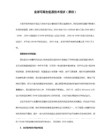
TCP 10.10.10.180:56728 119.39.38.205:80 ESTABLISHED
TCP 10.10.10.180:56966 61.4.185.48:81 ESTABLISHED
route add 124.0.0.0 mask 255.0.0.0 192.168.11.1
route add 112.0.0.0 mask 255.0.0.0 192.168.11.1
route add 202.0.0.0 mask 255.0.0.0 192.168.的同学请Google。
PS,如果不同运营商的话能否这样呢?比如我用的“沃”
TCP 192.168.11.222:58356 112.94.251.101:13006 ESTABLISHED
TCP 192.168.11.222:58378 125.33.5.156:26581 ESTABLISHED
TCP 192.168.11.222:58379 202.194.145.151:8080 SYN_SENT
Win7 双网卡带宽叠加
2011年05月2日 / 琦克拉 发表于 本职随笔 / 6 条评论
怪自己愚蠢一直都没有发现原来叠加带宽如此容易,在win7系统中让3G拨号成功再连接无线,不一会两个网卡就能叠加带宽了,然而在XP系统中需要添加路由才可以,并且注意一下TCP/IP的高级中路由下跳的设置:
TCP 10.10.10.180:58380 10.4.6.3:80 SYN_SENT
TCP 127.0.0.1:7110 0.0.0.0:0 LISTENING
使用网络设备的链路聚合功能提高网络的带宽利用率

使用网络设备的链路聚合功能提高网络的带宽利用率随着互联网的快速发展,对网络带宽的需求也越来越高。
为了满足这种需求,网络管理员需要寻找可行的解决方案来提高带宽利用率。
其中一个有效的方法是使用网络设备的链路聚合功能。
本文将讨论链路聚合的原理、实施方法以及优势。
一、链路聚合的原理链路聚合是一种通过将多个物理连接捆绑在一起来增加带宽的技术。
它能将多个链路视为单个逻辑连接来进行传输,从而提高网络的总带宽利用率。
链路聚合的原理基于两个关键概念:链路聚合组和负载均衡。
链路聚合组是指将多个物理链路组合成一个逻辑连接的方式。
负载均衡则是指将数据包根据一定的算法平均地分配到各个物理链路上,以实现并行传输的效果。
二、链路聚合的实施方法链路聚合可以通过不同的方式来实现,包括静态聚合和动态聚合两种方式。
1. 静态聚合静态聚合是在网络设备的配置中手动设置聚合组和链路的方式。
管理员需要手动指定聚合组中的链路数量和链路类型,并为每个链路配置相同的参数。
这种方式相对简单,但需要管理员手动干预,对网络规划和管理的要求较高。
2. 动态聚合动态聚合是通过使用特定的协议来自动配置和管理链路聚合组。
其中一种常用的协议是以太网聚合控制协议(Ethernet AggregationControl Protocol,简称 LACP)。
LACP协议可以自动检测链路状态,并根据需要动态地加入或移除链路聚合组。
三、链路聚合的优势使用链路聚合功能可以带来多个优势,有助于提高网络的带宽利用率和性能。
1. 增大带宽:通过将多个链路聚合起来,可以形成一个高带宽的逻辑连接,有效增加网络的总带宽。
这样可以更好地满足大规模数据传输或高流量的应用需求。
2. 提高可靠性:链路聚合在提高带宽的同时,还可以提高网络的可靠性。
当某个物理链路发生故障时,链路聚合能够自动将数据流转移到其他正常的链路上,从而保证网络的连通性和可用性。
3. 负载均衡:链路聚合可以根据预设的负载均衡算法,将数据包平均地分布到各个链路上进行传输。
如何实现网络带宽叠加的几种方法

网络带宽叠加实现的几种方法1:欣向NuR8558的路由器不光能做到带宽叠加还解决了我们公司掉线以及公司网络资源分配以及全网监管的问题!据我了解他们公司的产品从一条线到五条线的路由器都有!而且根据带计量的不同有不同的型号!一条线的路由器NuR8115M (带抗雷)两条线的路由器NuR8262、NuR8266M(带抗雷)、NuR8266G(千兆、带抗雷)三条线的路由器NuR8528、NuR8528G+(千兆、带抗雷)五条线的路由器NuR8558、NuR8558G+(千兆、带抗雷)2:实例五:双网卡,让网络带宽叠加。
如果你用windows 7操作系统,你可以很简单的实现,在下载的时候,先拔掉正下载的网线,然后系统会通过另一个网卡去下载,这时,你又把拔掉的网线接上,系统就会再连接上去,从而实现网络带宽叠加。
3:网络带宽叠加软件,天路多线上网更新1.0b2,解决Opera等兼容问题2010/05/17 发布1.0b2版本。
1.原来的b1版本经网友反映和测试确实与某些使用Raw socket的程序有冲突,典型的就是Opera 用不了,增强了系统的稳定性。
2.增加了多语言支持,可以直接修改各种语言版本。
可惜我English太差没能力好好翻译。
如果已经安装了 1.0b1 版本的,需要先点击"卸载驱动"按钮卸载掉原来的b1版本驱动。
重启电脑后,重新安装这个b2版本的驱动。
4:先说下我的网络环境:2M网通ADSL(自己家的有线)3M网通无线网络(破解别人家的)通过VM虚拟机建立软路由,并且成功的使用了网络带宽的叠加功能实现2M+3M=5m从上图可以清楚的看到下载速度达到了500多,负载百分比那里75.9%的是3M网络24.10%的是我自己家的2M网络.负载情况说明2条线路都有使用!可是奇怪的事情发生了,可能是我哪的设置有问题,希望高手能给我指出症状:当我重启VM虚拟的软路由,网络叠加效果就消失了,变成了只使用3M的无线网络了,我自己家的2M网络几乎没有使用率.由于是用VM建立的软路由,我在成功使用双线叠加效果的时候做了个快照,启动快照,就可以正常使用5M宽带如果是正常的关闭路由或者重启,就出现了我说的上述问题.研究一夜了,实在找不到解决方法了,希望有人能指点一二!在此感谢!5:【爆发】无线网络与有线网络同时登陆的结果→带宽叠加我家的宽带(本地连接):电信A DSL 1.5Mbps连接上的无线网络:蹭上去的,速度未知。
教你多网卡带宽叠加,加倍网速
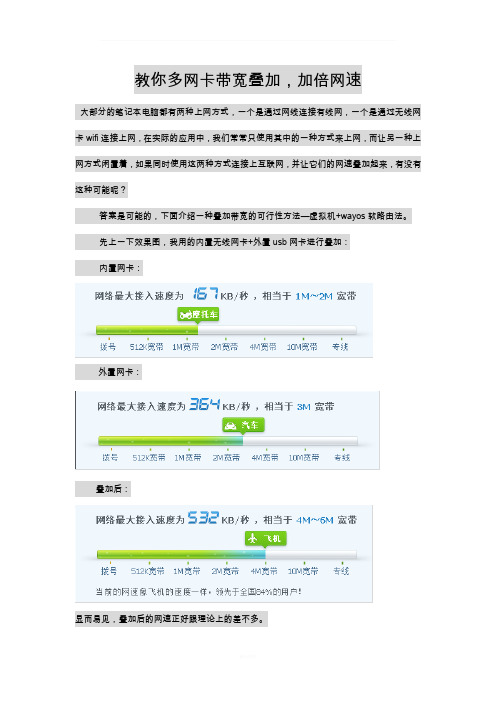
教你多网卡带宽叠加,加倍网速大部分的笔记本电脑都有两种上网方式,一个是通过网线连接有线网,一个是通过无线网卡wifi连接上网,在实际的应用中,我们常常只使用其中的一种方式来上网,而让另一种上网方式闲置着,如果同时使用这两种方式连接上互联网,并让它们的网速叠加起来,有没有这种可能呢?答案是可能的,下面介绍一种叠加带宽的可行性方法—虚拟机+wayos软路由法。
先上一下效果图,我用的内置无线网卡+外置usb网卡进行叠加:内置网卡:外置网卡:叠加后:显而易见,叠加后的网速正好跟理论上的差不多。
叠加带宽的方法有很多种,这里介绍软路由+虚拟机的方法,这种方法的优点是无成本不需要买路由器,这也是带宽叠加中最常用的一种方法,它的原理简单的说就是通过软路由控制两条上网线路,从而达到叠加网速的目的。
下面的步骤和图片过多,爪机党可以先收藏或转载,再到电脑上看哦,一、安装虚拟机VMware workstation 10.下载地址:/s/1pJLO8hd,安装过程就不再啰嗦了,注意安装过程中有个选择可用功能的界面要把所有的勾都打上,最后要求输入注册码,可以输这个1Y0W5-0W205-7Z8J0-C8C5M-9A6MF,安装后打开的界面是这样的:二、加载wayos软路由镜像。
首先下载wayos镜像,下载地址:/s/1qWsaqc8。
下面截图是具体操作步骤,按下图依次操作加载wayos镜像:完成后如下图所示,点击开启此虚拟机,然后显示如图点进去,按回车,输入./install,完成后如图所示:接下来关闭这个虚拟机,如下图所示,把wayos软路由的物理驱动器设为自动检测。
三、进行虚拟网络和网卡设置。
先在控制面板里面打开自己的网络适配器,看下自己用哪几种方式上网。
我的是这样的:我通过remote ndis based Internet sharing device和802.11n USB 无线LAN卡,两个网卡进行网络连接。
接下来是比较重要的一步,点击虚拟网络编辑器,如图在打开的窗口中点添加网络vmnet2,选中vmnet0,把类型改为桥接模式,桥接到你的第一个网卡,vmnet2,类型也为桥接,桥接到你的第二个网卡,如图所示:完成后点确定。
网卡链路聚合简单设置实现双倍带宽

网卡链路聚合简单设置实现双倍带宽作者:沈建苗来源:《电脑爱好者》2016年第04期如今所有主板至少自带一个千兆以太网端口,有些高档主板带有两个端口。
很多用户都不知道家用环境下双网卡主板如何充分利用两个网口,其实使用链路聚合(Link aggregation)就是一个好思路。
双倍带宽的链路聚合链路聚合是指将两条或多条物理以太网链路聚合成一条逻辑链路。
所以,如果聚合两个1Gb/s端口,就能获得2GB/s的总聚合带宽(图1)。
聚合带宽和物理带宽并不完全相同,它是通过一种负载均衡方式来实现的。
在用户需要高性能局域网性能的时候很有帮助,而局域网内如果有NAS则更是如此。
比如说我们在原本千兆(1Gb/s)网络下PC和NAS之间的数据传输速度只能达到100MB/s左右,在链路聚合的方式下多任务传输速度可以突破200MB/s,这其实是一个倍增。
链路聚合原本只是一种弹性网络,而不是改变了总的可用吞吐量。
比如说如果你通过一条2Gb聚合链路将文件从一台PC传输到另一台PC,就会发现总的传输速率最高为1Gb/s。
然而如果开始传输两个文件,会看到聚合带宽带来的好处。
简而言之,链路聚合增加了带宽,但并不提升最高速度,但如果你在使用有多个以太网端口的NAS,NAS就能支持链路聚合,速度的提升是显而易见的。
目前家用的局域网环境不论是线缆还是网卡多数都停留在1Gb/s的水平,如果你想要真正的更高吞吐量改用更高的带宽比如10Gb/s网卡,但对于大多数家庭用户万兆网卡是不太可能的。
就算我们使用普通单千兆网卡主板,通过安装外接网卡来增添一个网络端口就能实现效果。
链路聚合准备工作首先你的PC要有两个以太网端口,想要连接的任何设备同样要有至少两个端口。
除了双千兆(或一集成一独立)网卡的主板外,还需要一个支持链路聚合(LACP或802.1ad等)的路由器。
遗憾的是很多家用路由器不支持链路聚合,选择时要注意路由器的具体参数,或者干脆选择一个支持链路聚合的交换机。
WIN7+双网卡上网+网速叠加
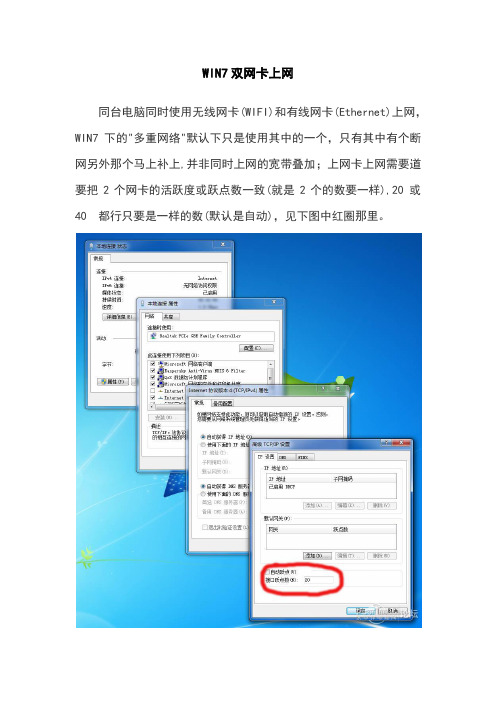
WIN7双网卡上网
同台电脑同时使用无线网卡(WIFI)和有线网卡(Ethernet)上网,WIN7下的"多重网络"默认下只是使用其中的一个,只有其中有个断网另外那个马上补上,并非同时上网的宽带叠加;上网卡上网需要道要把2个网卡的活跃度或跃点数一致(就是2个的数要一样),20 或40 都行只要是一样的数(默认是自动),见下图中红圈那里。
两网卡的活跃度或跃点数设好后双网方可同时叠加宽带,这是叠加后的效果。
打开任务管理器的联网, 2个网络都有流量就OK。
现在可以享受一下双网卡网速叠加了。
- 1、下载文档前请自行甄别文档内容的完整性,平台不提供额外的编辑、内容补充、找答案等附加服务。
- 2、"仅部分预览"的文档,不可在线预览部分如存在完整性等问题,可反馈申请退款(可完整预览的文档不适用该条件!)。
- 3、如文档侵犯您的权益,请联系客服反馈,我们会尽快为您处理(人工客服工作时间:9:00-18:30)。
网卡链路聚合简单设置实现双倍带宽
电脑爱好者 2016-02-19 09:01
如今所有主板至少自带一个千兆以太网端口,有些高档主板带有两个端口。
很多用户都不知道家用环境下双网卡主板如何充分利用两个网口,其实使用链路聚合(Link aggregation)就是一个好思路。
双倍带宽的链路聚合
链路聚合是指将两条或多条物理以太网链路聚合成一条逻辑链路。
所以,如果聚合两个1Gb/s端口,就能获得2GB/s的总聚合带宽(图1)。
聚合带宽和物理带宽并不完全相同,它是通过一种负载均衡方式来实现的。
在用户需要高性能局域网性能的时候很有帮助,而局域网内如果有NAS则更是如此。
比如说我们在原本千兆(1Gb/s)网络下PC和NAS之间的数据传输只能达到100MB/s左右,在链路聚合的方式下多任务传输速度可以突破200MB/s,这其实是一个倍增。
01
链路聚合原本只是一种弹性网络,而不是改变了总的可用吞吐量。
比如说如果你通过一条2Gb聚合链路将文件从一台PC传输到另一台PC,就会发现总的最高传输速率最高为1Gb/s。
然而如果开始传输两个文件,会看到聚合带宽带来的好处。
简而言之链路聚合增加了带宽但并不提升最高速度,但如果你在使用有多个以太网端口的NAS,NAS就能支持链路聚合,速度的提升是显而易见的。
目前家用的局域网环境不论是线缆还是网卡多数都停留在1Gb/s的水平,如果你想要真正的更高吞吐量改用更高的带宽比如10Gb/s网卡,但对于大多数家庭用户万兆网卡是不太可能的。
就算我们使用普通单千兆网卡主板,通过安装外接网卡来增添一个网络端口就能实现效果。
链路聚合准备工作
首先你的PC要有两个以太网端口,想要连接的任何设备同样要有至少两个端口。
除了双千兆(或一集成一独立)网卡的主板外,我们还需要一个支持链路聚合(LACP或802.1ad等)的路由器。
遗憾的是很多家用路由器不支持链路聚合,选择时要注意路由器具体参数,或者干脆选择一个支持链路聚合的交换机。
除了硬件方面的要求,还需要一款支持链路聚合的操作系统。
我们目前广泛使用的Windows 7并没有内置的链路聚合功能,一般微软要求我们使用Windows Server,但其实Windows 8.1和10已经提供了支持了。
其实如果操作系统不支持可以考虑使用厂商提供的具有链路聚合功能的驱动程序,比如英特尔PROSet 工具。
另外操作系统Linux和OS X都有内置的链路聚合功能,满足了所有先决条件后下面介绍如何实现。
测试平台
主板华硕Rampage IV
处理器英特尔酷睿i7-3970X
内存三星DDR3 32GB
硬盘三星850Pro 1TB(RAID 0)
交换机网件ProSAFE XS708E 10GbE
网卡双端口10GBASE-T P2E10G-2-T
线缆 CAT7
链路聚合网络配置
首先在测试中我们选用了一块双端口网卡,实际上如果用户的主板拥有双网卡可以省略这一步。
由于部分品牌之间的独立网卡和普通主板中的单网卡可能会有一些网络之间的不兼容,如果想避免麻烦可以直接选用这类双接口网卡。
之后就是设置交换机了,如果我们拥有一个支持链路聚合的路由器直接去设置路由器即可。
支持的标志是设备拥有管理功能允许我们可以绑定单个端口。
网件ProSafe XS708E随带的一个实用工具允许绑定特定端口,界面具体取决于使用什么样的路由器或者交换机。
比如网件R8500以上级别的路由器自带链路聚合功能,界面采用WEB方式管理,链路汇聚的设置可以说是相当方便(图2、3)。
02
03
链路聚合设置时分为静态或者动态,分别是Static和LACP,简单解释静态聚合就是由用户手工配置,不允许系统自动添加或删除汇聚成员中的端口。
而动态聚合系统自动创建或删除,成员内端口的添加和删除是协议自动完成的。
只要速率和双工属性相同、连接到同一个设备、有相同基本配置的端口,就能被动态汇聚在一起,之前我们说过尽量选用同一种网卡就是为了动态聚合的。
Windows设置过程
如果在Windows中设置,要注意家用版本只有从Windows 8.1开始到目前的Windows 10才支持网卡绑定功能,或者服务器版本Windows Server。
以Windows 10为例,在搜索中输入PowerShell右键用管理员权限启动,打开一个DOS界面中使用“Get-BetAdapter”命令找到我们的网卡(图4),用“New-NetLbfoTeam”命令创建网卡组。
不使用交换机完整的命令行(图5)是“New-NetLbfoTeam “网卡组名称” -teamingMode SwitchIndependent”,而使用有链路聚合功能交换机时后缀要改为“-teamingMode Static”或者“-teamingMode LACP”。
确定之
后根据系统提示输入两个网口名称,在网络界面就可以看到创建的网卡组了(图6)。
04
05
06
Windows Server的设置方法完全不同,以Windows Server 2012 R2为例,打开服务器管理器单击上面的本地服务器,会看到一个名为“网卡绑定”NIC Teaming 的选项(图7)。
点击显示“禁用”选项你会看到绑定配置器,两个网卡接口都
已显示在适配器和接口下面(图8)。
现在选择这两个接口右键选择绑定新接口,在弹出的窗口中你会看到一个字段,为新的逻辑接口命名,单击确定(图9)。
为了获得最大的兼容性,选择绑定模式Teaming Mode下面的“和交换机无关”(Switch Independent)。
一旦完成这步,在网络界面会看到刚命名的由两个物理接口组成的逻辑接口。
如果一切正常,你的两路物理连接都会显示活动状态,你可以在下面看到传输细节。
可以说Windows Server版本就是家用Windows中没有的图形窗口界面方式,比起家用版本的操作要直观得多(图10)。
07
08
09
10
OS X设置过程
在OS X中设置链路聚合要简单一点,不需要特殊工具或第三方驱动程序,功能被好地内置到默认的网络偏好设置中。
打开系统偏好设置进入网络选项,点击设置齿轮图标选择管理虚拟接口(Manage Virtual Interfaces)(图11),选择新建链路聚合(New Link Aggregate)(图12)。
在弹出物理接口列表中选择想要绑定的那些接口,勾选后命名并创建(图13)。
11
12
13
如果一切顺利,你绑定的两个或多个物理接口会从网络接口列表中消失,取而代之的是刚创建的那个逻辑绑定接口,如果指示灯变绿色表明已成功(图14)。
想看连接性能如何可以选择那个逻辑接口,单击高级就能看到其状态,还可以配置其他选项,比如IP地址和DNS等(图16)。
14
15
16
编辑点评
可以看出只要前期工作做好,不论是在交换机路由器、Windows或者OS X中设置网卡链路聚合都不算难。
文中还有几个细节没有提及首先是线缆尽量选用CAT 6以上的六类线,这样才能充分发挥每一路1Gb/s的带宽。
不过在网卡链路聚合系统当中,单个传输任务的速度是如论如何也无法超过1Gb/s的带宽的,转换为兆就是125MB/s左右。
真正发挥链路聚合功能的场合是多任务同时运行,这样两条1Gb/s带宽才会同时工作(图16)。
